- Autora Jason Gerald [email protected].
- Public 2023-12-16 11:00.
- Última modificació 2025-01-23 12:10.
El programa iTunes d'Apple us permet tallar les vostres cançons preferides per convertir-les en tons de trucada. Podeu utilitzar iTunes per crear tons de trucada convertint un fitxer a l'extensió m4r i sincronitzant-lo amb el telèfon. La manera de fer-ho variarà en funció del sistema operatiu que utilitzeu, Mac o Windows.
Pas
Mètode 1 de 2: Creació de tons de trucada d'iTunes al Mac
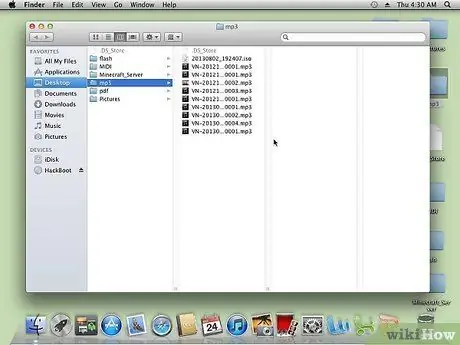
Pas 1. Seleccioneu la cançó que vulgueu utilitzar com a to de trucada
- Escolta atentament diverses vegades.
- Seleccioneu la part de la cançó de 30 segons que vulgueu utilitzar com a to de trucada.
-
Carregueu la cançó a iTunes, si encara no ho heu fet.

Feu un to de trucada a l'iTunes Pas 1 Bullet3 - No podeu utilitzar cançons comprades a la botiga iTunes, tret que es converteixin a un format no protegit.
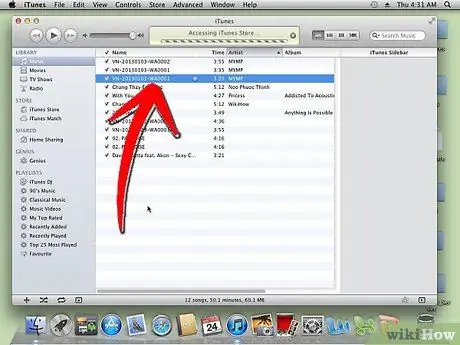
Pas 2. Cerqueu la cançó que vulgueu utilitzar a iTunes
Ressalteu la cançó.
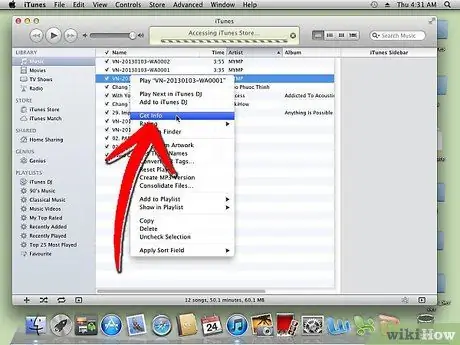
Pas 3. Feu clic amb el botó dret del ratolí a la cançó
Seleccioneu "Obtén informació" a la llista desplegable.
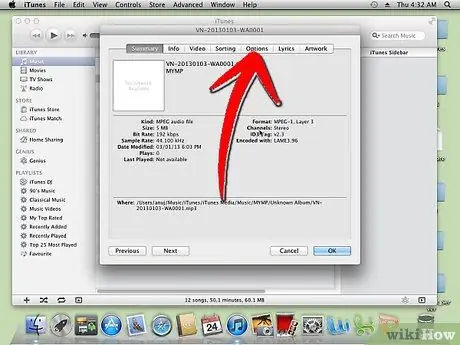
Pas 4. Feu clic a la pestanya "Opcions" al quadre de diàleg
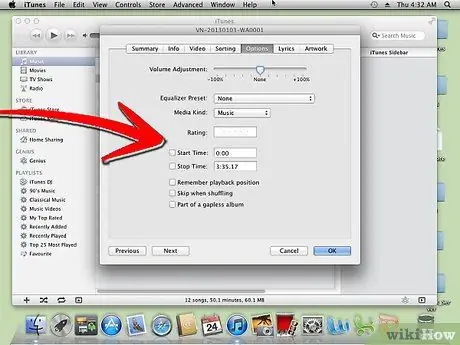
Pas 5. Marqueu les caselles "Hora d'inici" i "Hora d'aturada"
Escriviu una hora d'inici i d'aturada per al to de trucada.
- La durada de la cançó ha de ser igual o inferior a 30 segons.
-
Si seleccioneu l'inici de la cançó, podeu deixar la casella "Hora d'inici" sense marcar.

Feu un to de trucada a l'iTunes Pas 5 Bullet2 -
Per exemple, l'hora d'inici podria dir "0:31" i l'hora de finalització podria dir "0:56".

Feu un to de trucada a l'iTunes Pas 5 Bullet3 -
Feu clic a "D'acord" quan hàgiu acabat.

Feu un to de trucada a l'iTunes Pas 5 Bullet4
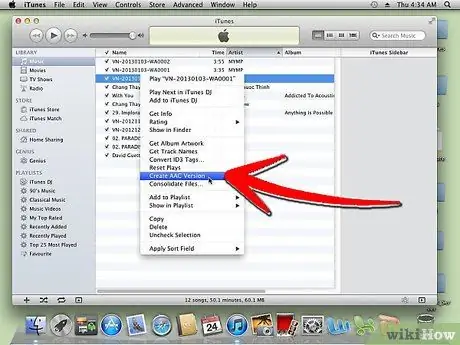
Pas 6. Ressalteu la cançó de nou a iTunes
Feu clic amb el botó dret a la cançó. Seleccioneu "Crea una versió AAC" a la llista desplegable.
- AAC és un "fitxer d'àudio sense pèrdues d'Apple".
-
La cançó es canviarà en 2 versions. Una és una versió completa de la cançó i l’altra és una versió tallada de la cançó.

Feu un to de trucada a l'iTunes Pas 6 Bullet2
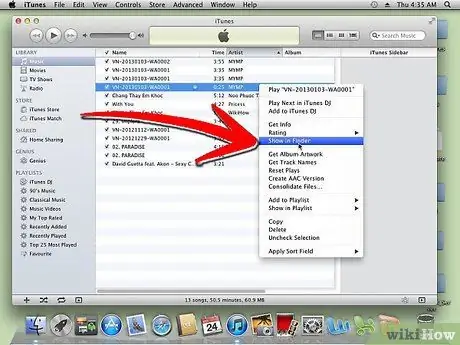
Pas 7. Feu clic amb el botó dret a la versió del fragment de la cançó
Seleccioneu "Mostra al cercador".
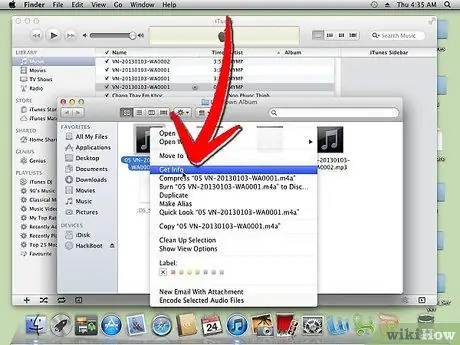
Pas 8. Ressalteu la cançó a la finestra del cercador
Feu clic amb el botó dret i seleccioneu "Obtén informació". Comproveu la durada per assegurar-vos que sigui una versió tallada de la cançó.
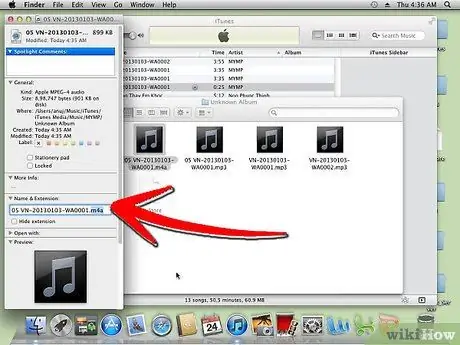
Pas 9. Canvieu el nom del fitxer amb l'extensió.m4r
Això substituirà l'extensió de fitxer.m4a que tenen automàticament les cançons d'iTunes.
-
Feu clic a "Retorn".

Feu un to de trucada a l'iTunes Pas 9 Bullet1 -
Feu clic al botó "Utilitza.m4r" quan aparegui el quadre de confirmació.

Feu un to de trucada a l'iTunes Pas 9 Bullet2 -
Mantingueu oberta la finestra del Finder.

Feu un to de trucada a l'iTunes Pas 9 Bullet3
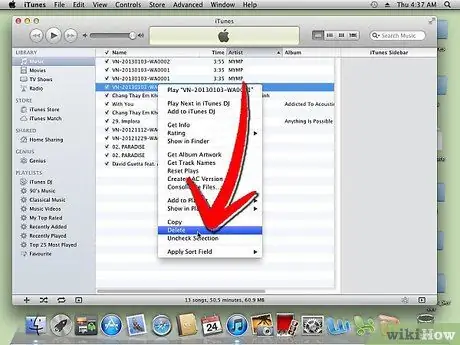
Pas 10. Torneu al programa d'iTunes
Feu clic amb el botó dret a la versió d'AAC o al fragment de la cançó. Feu rodar el ratolí i seleccioneu "suprimeix".
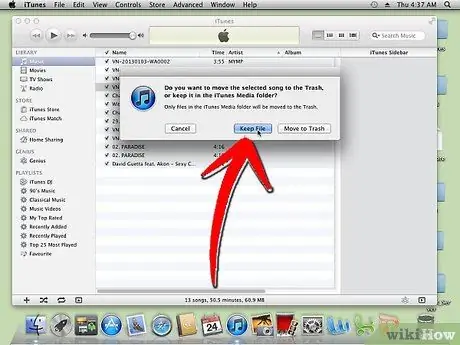
Pas 11. Feu clic a "Suprimeix la cançó" quan aparegui el quadre de confirmació
Seleccioneu "Conserva fitxer" quan aparegui el segon quadre.
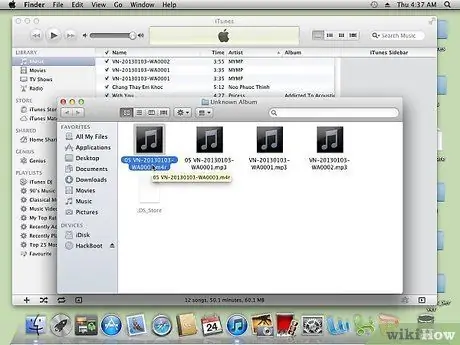
Pas 12. Torneu a la finestra oberta del Finder
Feu doble clic al fitxer del fragment.m4r.
-
Això afegirà el fitxer a iTunes.

Feu un to de trucada a l'iTunes Pas 12 Bullet1 -
La versió retallada de la cançó apareixerà automàticament com a "to" a la vostra biblioteca d'iTunes.

Feu un to de trucada a l'iTunes Pas 12 Bullet2
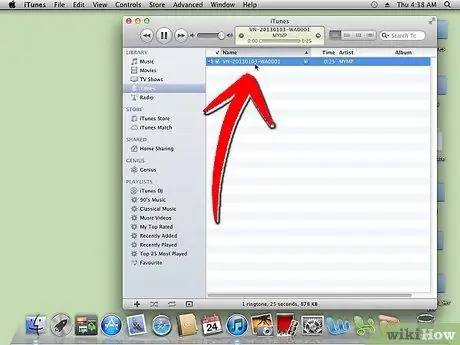
Pas 13. Arrossegueu el to de trucada a una carpeta del dispositiu la propera vegada que connecteu el telèfon a l'ordinador
Mètode 2 de 2: Creació de tons de trucada d'iTunes a l'ordinador
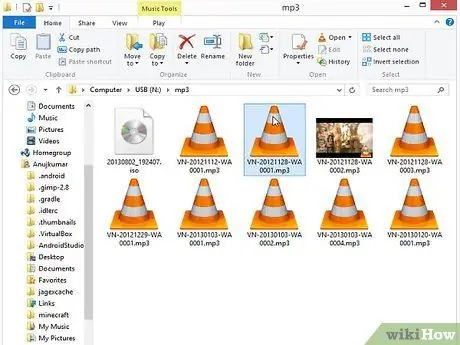
Pas 1. Seleccioneu una cançó a iTunes per utilitzar-la com a to de trucada
- Heu de seleccionar una part de la cançó de 30 segons per utilitzar-la com a to de trucada.
- Anoteu l’hora d’aturada i l’hora d’inici del to de trucada.
- No podeu seleccionar les cançons comprades a la botiga iTunes, tret que es converteixin a un format no protegit.
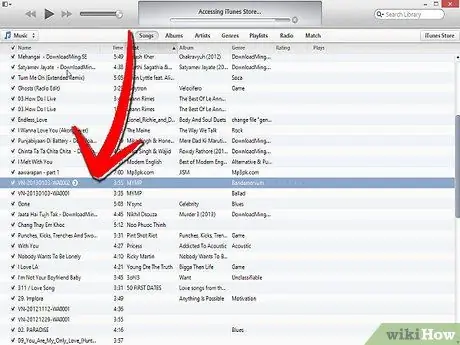
Pas 2. Cerqueu la cançó que vulgueu utilitzar a iTunes i ressalteu la cançó
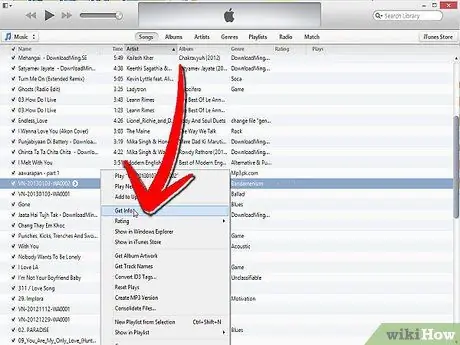
Pas 3. Feu clic amb el botó dret a la cançó seleccionada
Desplaceu-vos cap avall i seleccioneu "Obtén informació".
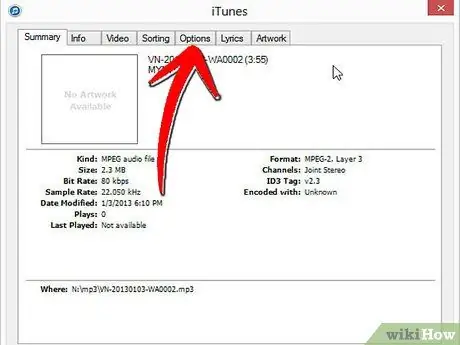
Pas 4. Seleccioneu la pestanya "Opcions" al quadre de diàleg Obtén informació
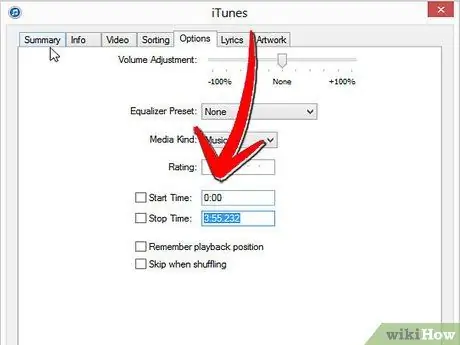
Pas 5. Marqueu les caselles "Hora d'inici" i "Hora d'aturada"
Escriviu una hora d'inici i d'aturada per al to de trucada.
-
El to de trucada ha de ser igual o inferior a 30 segons.

Feu un to de trucada a l'iTunes Pas 18 Bullet1 -
Feu clic a "D'acord" quan hàgiu acabat de seleccionar la durada de la vostra cançó.

Feu un to de trucada a l'iTunes Pas 18 Bullet2
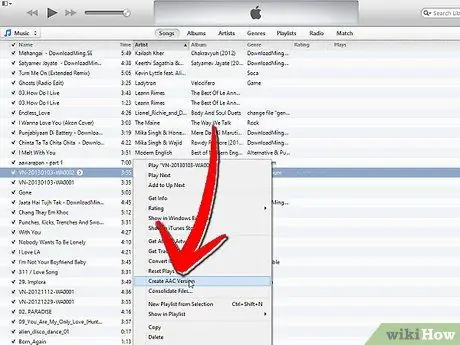
Pas 6. Ressalteu i feu clic amb el botó dret a la cançó a iTunes
Seleccioneu "Crea una versió AAC".
-
Veureu un fragment de la cançó i la versió completa de la cançó al vostre àlbum d'iTunes.

Feu un to de trucada a l'iTunes Pas 19 Bullet1

Pas 7. Obriu el Tauler de control, que es troba al menú Inici
Seleccioneu "Icones grans" al menú.
-
Espereu una estona fins que la pantalla canviï.

Feu un to de trucada a l'iTunes Pas 20 Bullet1
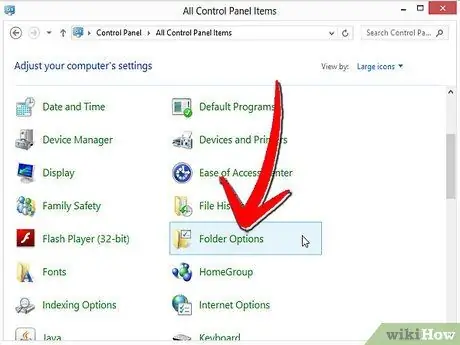
Pas 8. Seleccioneu "Opcions de carpeta
” Seleccioneu la pestanya "Veure".
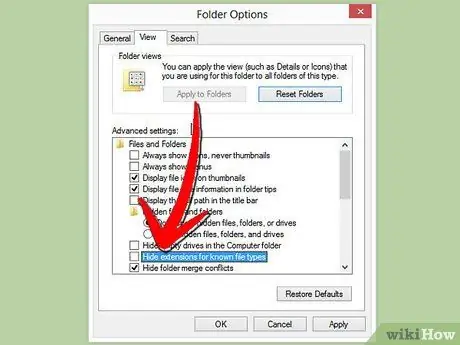
Pas 9. Desmarqueu la casella que diu "Amaga les extensions dels tipus de fitxers coneguts
” Feu clic al botó "D'acord".
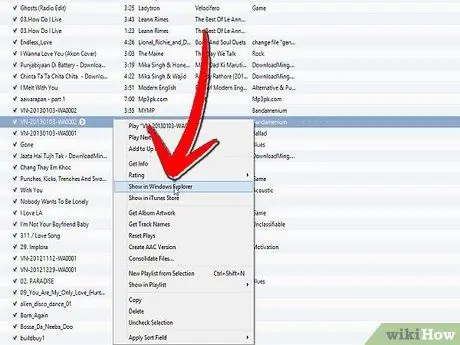
Pas 10. Ressalteu la versió de fragment de la cançó
Feu clic dret sobre el ratolí. Seleccioneu "Mostra a l'Explorador de Windows".
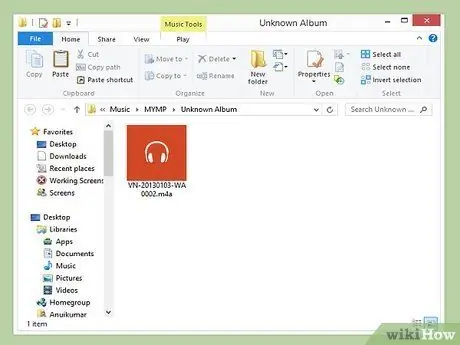
Pas 11. Feu clic una vegada al fitxer del fragment un cop obert el fragment a l'Explorador de Windows
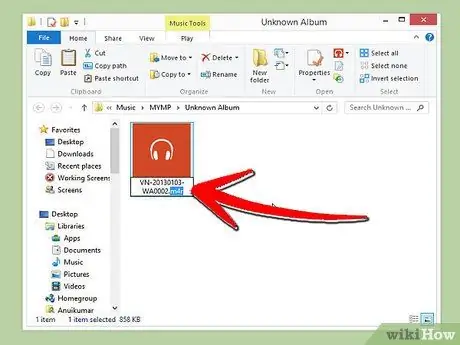
Pas 12. Canvieu l'extensió de fitxer de.m4a a.m4r
Premeu "Retorn".
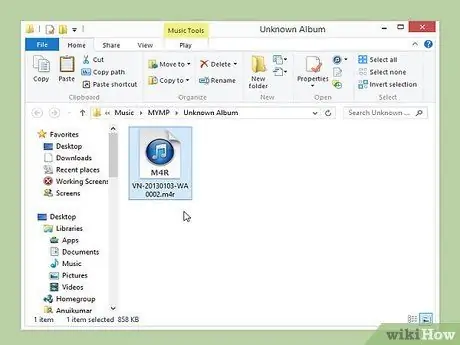
Pas 13. Feu doble clic a la cançó
Espereu que la cançó s'obri a iTunes.
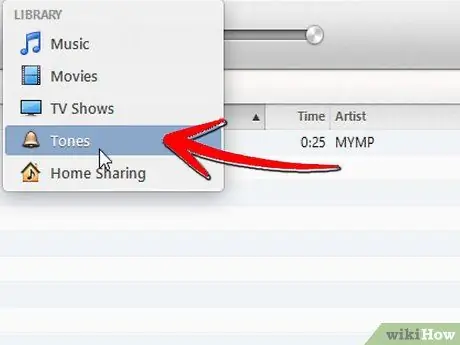
Pas 14. Aneu a la secció "Tons" de la biblioteca d'iTunes
Sembla una petita campana daurada.
-
Ara el to que acabeu de crear apareixerà a la biblioteca.

Feu un to de trucada a l'iTunes Pas 27 Bullet1
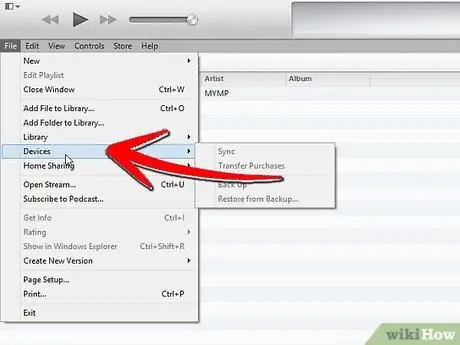
Pas 15. Connecteu el telèfon
Sincronitzeu els tons a la biblioteca d'iTunes.






